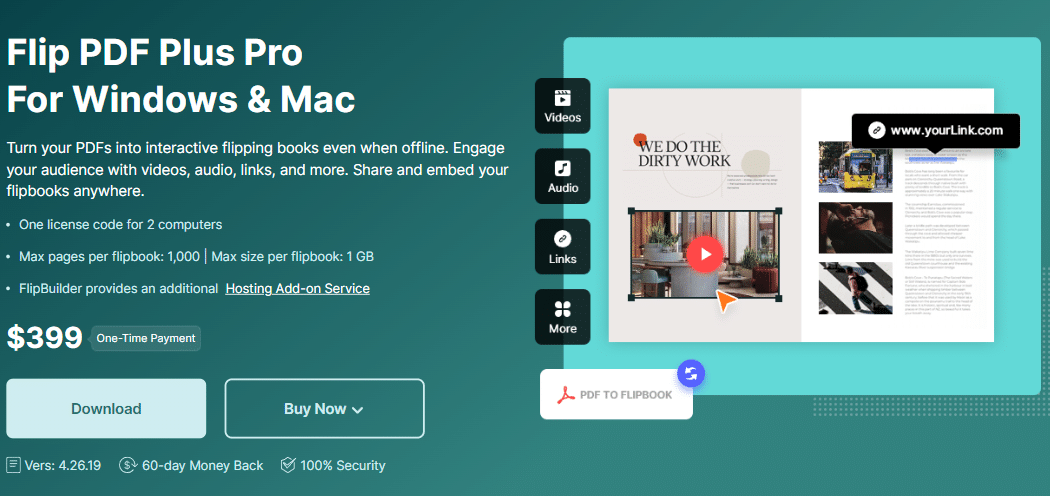Vuorovaikutteisten ja rohkeiden kirjasten tekeminen on nyt helpompaa ja kustannustehokkaampaa, olitpa sitten luomassa mainossisältöä, akateemisia projekteja, tuoteesitteitä tai muistelmaa elämäsi erikoisimmista hetkistä. Tässä on vaiheittainen opas kuinka voit tehdä sen tee responsiivinen PDF-kirjanen kanssa Flip PDF Plus Pro, huipputasoa PDF-kirjan luoja jonka avulla voit muuntaa PDF-tiedostoja HTML-kääntäviksi vihkoiksi, lisätä videoihin eläviä ominaisuuksia, taustamusiikkia, upottaa YouTube-videoita ja paljon muuta. Hyppääkää heti sisään ja lähdetään nautinnolliselle matkalle!
Lopullinen opas reagoivan PDF-vihkon tekemiseen
Vaihe 1: Luo PDF
Portable Document Format (PDF) on tiedostomuoto, jonka voit muuntaa Word-asiakirjoista. Ensinnäkin voit tehdä valikoiman kuvia ja tekstiä Word-asiakirjaan ja muuntaa ne sitten PDF-muotoon. Jos pidät tiettyjen kuvien ja tekstin asettelusta, palaat Word-tiedostoon ja tallennat sen takaisin PDF-muodossa.
Vaihe 2: Lataa Flip PDF Plus Pro
Ohjelmiston asentamiseksi sinun on mentävä viralliselle verkkosivustolle (https://fi.flipbuilder.com/flip-pdf-pro/). Sieltä löydät suuren vihreän painikkeen "Ladata". Napsauta sitä, suorita EXE-tiedosto ja seuraa annettuja ohjeita. jos sinulla on jo ohjelmisto tietokoneellasi, siirry seuraavaan vaiheeseen.
Vaihe 3: Tuo tiedostot
Kun avaat Flip PDF Plus Pro:n, pääset projektipaneeliin, voit napsauttaa valmis PDF-tiedostoasi luodaksesi siitä heti fläppikirjan tai voit "Tuonti" keskeneräisen PDF-tiedoston ja mukauta sitä. Voit myös tuoda useita PDF-tiedostoja luodaksesi yhden fläppikirjan. Tuodaksesi sinun on napsautettava "Selaa" -painiketta päälähdekentässä, jotta voit selata haluamaasi tiedostoa tietokoneeltasi. Voit lisäksi tuoda kuvia myös mukauttaaksesi niitä erikseen.
Vaihe 4: Rikastuta PDF-vihkonen multimedialla
Kun muunnos on valmis, voit muokata flipbookin asettelua, teemoja ja kohtauksia varmistaaksesi, että se näyttää visuaalisesti houkuttelevalta. Etsi sitten painike "Multimediaeditori” päätyökalurivillä lisätäksesi erilaisia multimediaelementtejä. Sisäänrakennettu intuitiivinen multimediaeditori vihkosuunnitteluohjelmisto avaa kokonaan uuden mahdollisuuksien maailman, jotka on esitetty alla:
-
Lisää linkki
Klikkaamalla "Linkki" -kuvaketta, voit lisätä URL-osoitteen kenttään. Mukauta linkin sijoittelua ja myös tekstiä, kuten "Lue lisää", "Web-sivustolle" tai mitä tahansa toimintakehotussisältöä.
-
Lisää videoita
Lisää henkilökohtaisia videoita tietokoneeltasi valitsemalla "Video" kuvake. Ohjelmisto tukee kolmea videomuotoa – FLV, F4V ja MP4. Muuten, jos haluat lisätä YouTube-videoita, voit liittää YouTube-tunnuksen lohkoon ja piirtää laatikon haluamaasi paikkaan fläppikirjassasi. Voit myös valita kuvan lisättäväksi videon kannen.
-
Lisää ääni
Lisää taustaääni herättämään lukijoiden tunteita, varsinkin kun he avaavat muistokirjan. Napsauta vain "Audio" -kuvaketta ja lisää laitteeseen tallennettu musiikkitiedosto. Ohjelmisto tukee kaikkia tärkeimpiä ääniformaatteja.
Vaihe 5: Julkaise PDF-vihkonen
Kun olet tyytyväinen julkaisuusi, voit tallentaa asetuksen ja julkaista sen. Klikkaa "Julkaista" -painiketta. Ohjelmisto tarjoaa useita tulostusmuotoja, ja voit julkaista sen HTML-tiedostona tai zip/exe-muodossa. Lisäksi voit ladata vihkon Flipbuilderiin Hosting-lisäpalvelu ja jaa se lukijoiden kanssa verkossa suoraan.
Conclusion
Olen varma, että sinulla on kattavat tiedot siitä, kuinka tehdä reagoiva vihko, kun olet lukenut vaiheittaisen oppaan. Riippumatta siitä, minkä tyyppisiä ja kokoisia vihkoja haluat luoda, Flip PDF Plus Pro on ihanteellinen ratkaisu liiketoiminnan menestykseen. Se erottuu muista vahvoilla ominaisuuksillaan, kuten animoiduilla kohtauksilla, helppokäyttöisellä multimediaeditorilla ja helpolla jakamisella. Tehokkaalla työkalulla valmistetut digitaaliset kirjaset tuovat yrityksellesi uusia ulottuvuuksia parantamalla sisältöäsi. Joten älä epäröi aloittaa oikealla jalalla Flip PDF Plus Pro:llä!
Muunna PDF helposti flipbookiksi